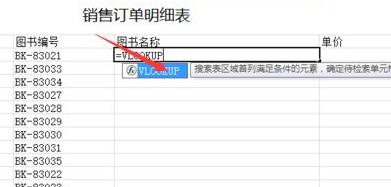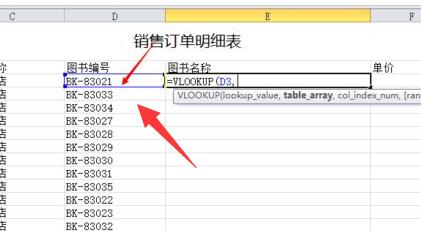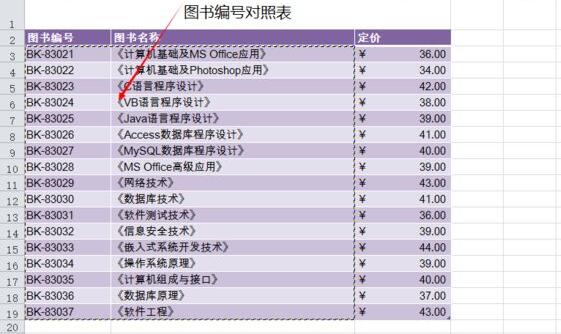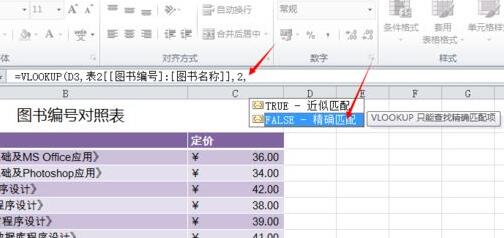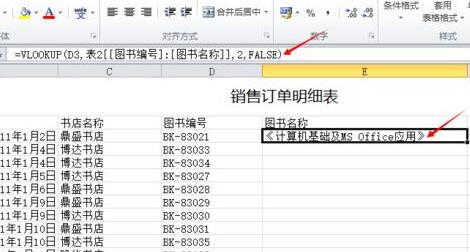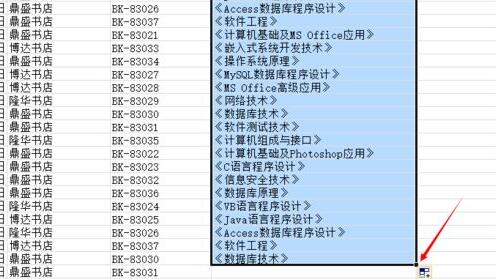使用vlookup函数完成自动填充图书名称的方法 |
您所在的位置:网站首页 › 怎么利用vlookup函数填充 › 使用vlookup函数完成自动填充图书名称的方法 |
使用vlookup函数完成自动填充图书名称的方法
|
当前位置:系统之家 > 系统教程 > 使用vlookup函数完成自动填充图书名称
使用vlookup函数完成自动填充图书名称的方法
时间:2022-08-22 09:26:48 作者:娜娜 来源:系统之家 1. 扫描二维码随时看资讯 2. 请使用手机浏览器访问: https://m.xitongzhijia.net/xtjc/20220817/248182.html 手机查看 评论 反馈  财务报表Excel模板 海量资源 人力行政Excel模板 每日更新 市场销售Excel模板 风格多样 教育培训Excel模板 任意下载vlookup是Excel中最常用的函数之一,我们一般会用它来数据合并,以及数据提取等。近期就有用户想要使用vlookup函数完成自动填充图书名称,那么应该如何操作呢?其实方法很简单,下面小编就为大家带来详细的步骤,希望你会喜欢。 vlookup函数完成图书名称自动填充: 第一步,在需要填充的位置输入“=vlookup()”。
第二步,选中你依据的查找项目,这里我们选择“图书编号”。
第三步,进入编号对照表格,框选需要查找的区域,这里我们选择图书编号和图书名称这两栏。
第四步,查看需要填充的内容列数,这里是2就输入2。 第五步,选择匹配规则,如果要完整的内容就使用精确匹配,不需要就近似匹配。
第六步,按下键盘回车,就可以查找到内容了。
第七步,按住右下角,拖动列表就可以自动填充所有的图书名称了。
其实不仅是图书名称,很多的其他数据查找导出也可以使用这种方法。 标签 Excelvlookup函数什么意思?vlookup函数介绍 下一篇 > vlookup函数0和1哪个是精确查找?vlookup函数精确匹配是1还是0? 相关教程 Excel如何显示修订的内容-Excel突出显示修订... Excel怎样让字体紧一点-Excel表格内的字体紧... Excel怎么设置单元格随内容改变大小? 教你Excel更改文件默认保存格式的简单步骤 教你Excel更改文件默认保存格式的简单步骤 Excel表格中下拉数字不递增的解决方法 Excel底部滚动条不显示怎么办? Excel底部滚动条不显示怎么办? Excel表格按照日期排序的具体步骤 Excel复制数字显示井号怎么办?
Excel如何查找指定内容并提取出来?两种方法轻松搞定! 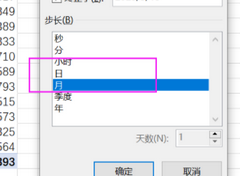
Excel数据透视表日期怎么按月汇总?Excel数据透视表日期按月汇总教程 
Excel表格中怎么将图片置于文字下方?Excel中图片浮于文字下方的方法 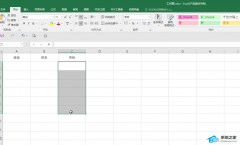
Excel怎么设置填入选项?Excel表格设置选择填入指定内容的方法 发表评论共0条  没有更多评论了
没有更多评论了
评论就这些咯,让大家也知道你的独特见解 立即评论以上留言仅代表用户个人观点,不代表系统之家立场 |
【本文地址】